크롬은 사용자의 취향에 따라서 테마를 변경할 수 있습니다. 단순히 기본 색상과 다크 모드를 제공하는 것이 아닌 사용자가 직접 제작할 수 있고 다른 사람이 만든 테마를 다운로드하여서 적용도 가능합니다. 하지만 이런 방식은 단순히 테두리나 기본 웹페이지의 색상을 바꾸고 싶은 사람에게는 조금 번거로운 방법입니다.
구글 크롬 웹페이지 변경 방법 1
기본적인 테마 변경방법은 웹페이지의 우측 상단의 사용자 프로필 옆 점 3개 표시를 누르고 설정으로 들어갑니다.
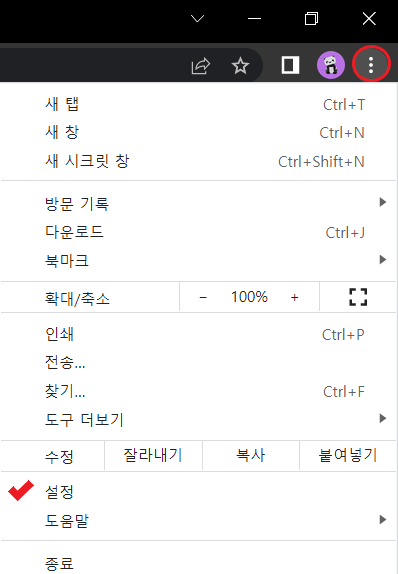
크롬 설정에서 좌측의 모양 탭을 선택하고 우측에 나오는 테마우측의 아이콘을 눌러서 테마 다운로드로 이동합니다. 선택시 크롬 웹 스토어로 자동 이동되며 여기서 원하는 테마를 선택해서 변경할 수 있습니다. 선택 후 다운로드 시 테마는 자동적으로 적용됩니다. 이때 원래 설정으로 돌리고 싶으면 설정의 모양에서 "기본 설정으로 돌아가기"를 선택하면 초기 설정으로 되돌아갑니다.

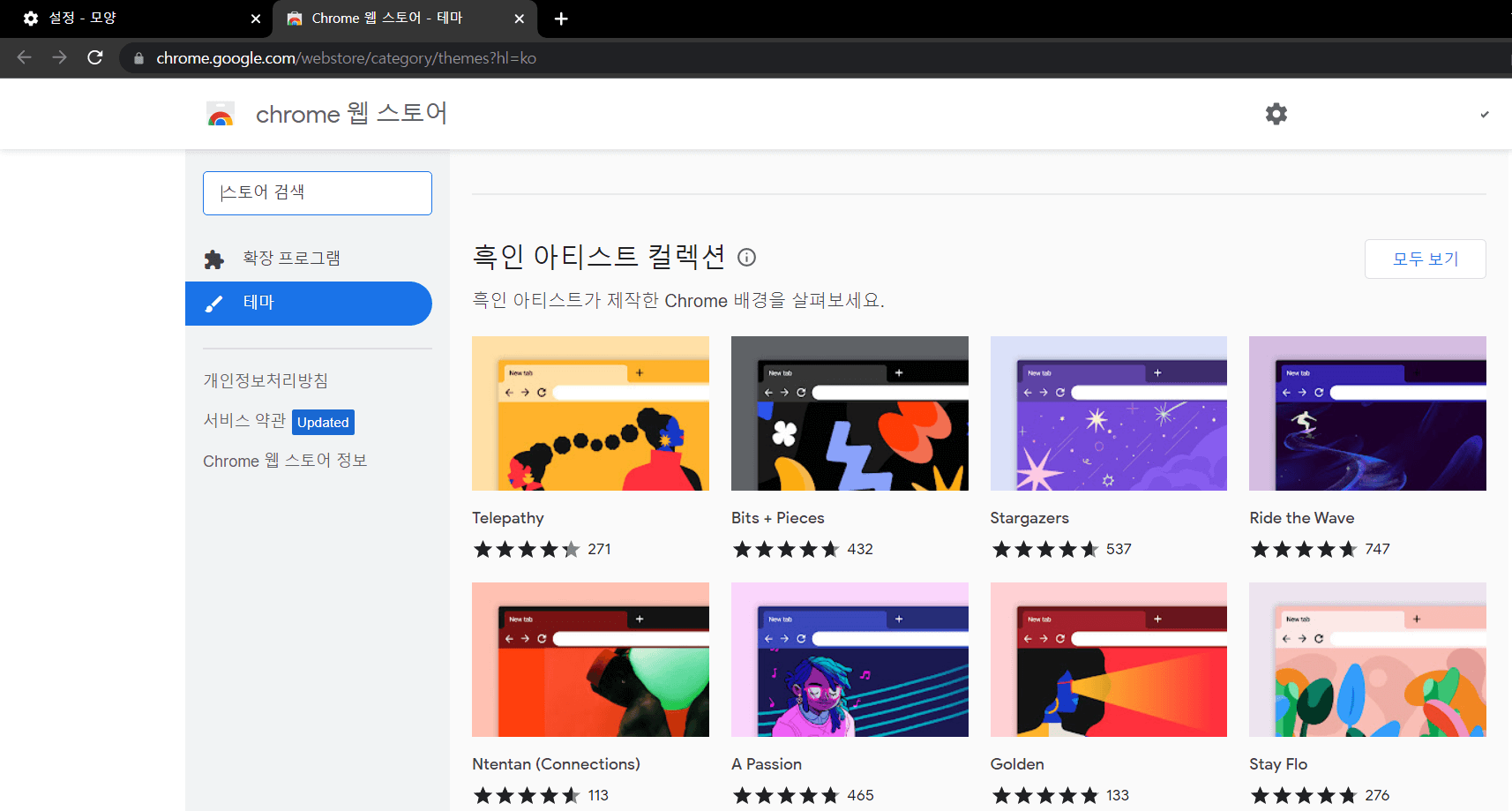
하지만 이 방법은 색상이 아닌 아이콘도 변하는 경우도 있고 단순히 색상만 바꾸고 싶은 사람들에게는 조금 불편하고 찾아야 하는 번거로움이 있습니다.
구글 크롬 웹페이지 변경 방법 2
크롬에서는 이러한 사용자들을 위해서 테마 색상을 간단하게 바꿀 수 있는 기능을 제공하고 있습니다. 이는 chrome 맞춤 설정으로 두 가지 방법으로 적용 할 수 있습니다. 먼저, 웹페이지 우측 상단에 있는 프로필을 선택합니다. 우측 아래에 있는 는 프로필이 아닌 제일 상단에 있는 프로필입니다.

선택 시, 위에처럼 프로필 명과 프로필 사진이 나오고 우측에 연필 표시로 "프로필 맞춤설정" 아이콘이 있습니다. 이것을 선택합니다.
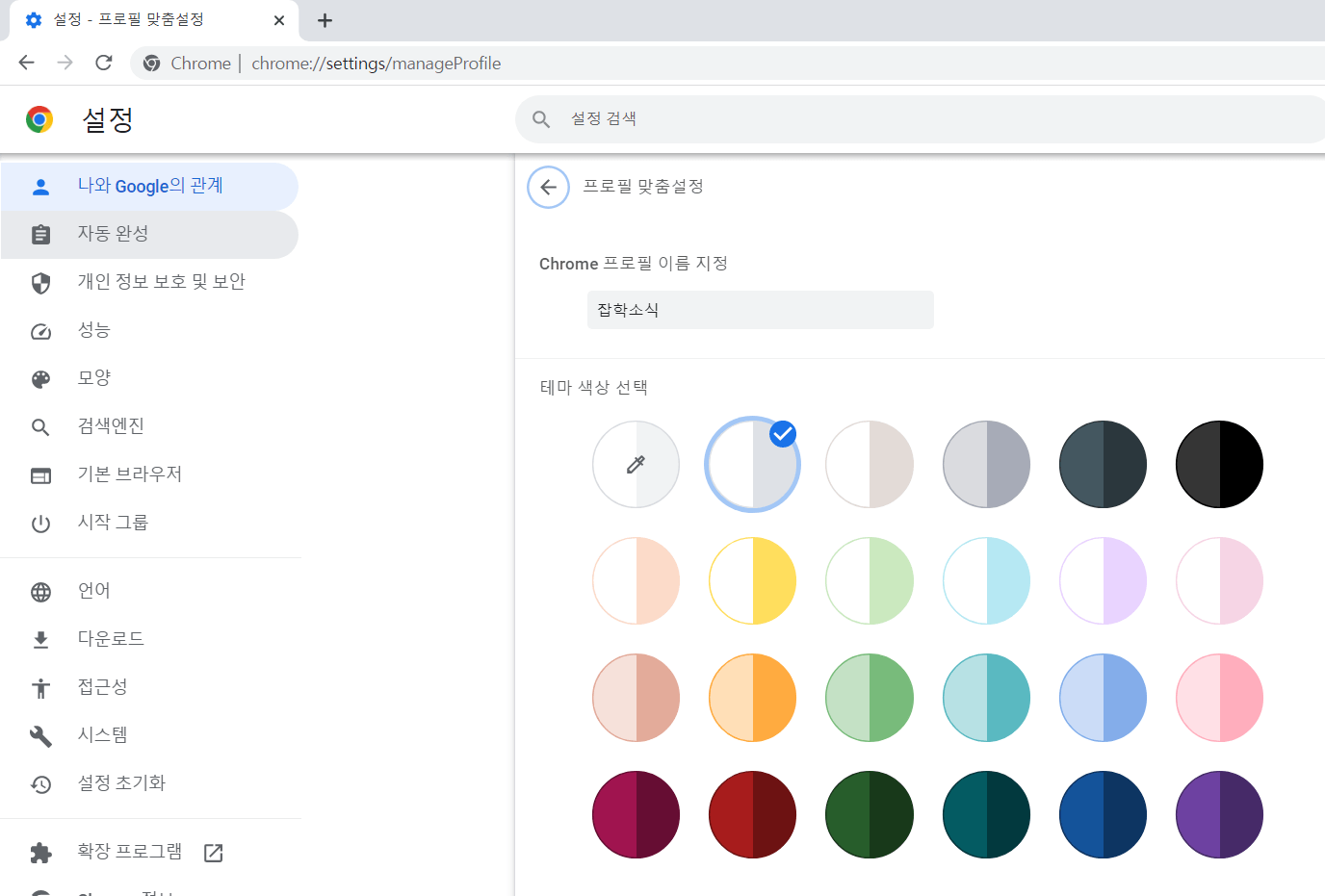
이동하면 테마 색상을 여러 가지 선택할 수 있는 메뉴가 나오며 여기서 원하는 색상을 골라 크롬에 적용할 수 있습니다. 선택 시 바로 적용되며 따로 적용하기 버튼 같은 것은 없습니다.
더 간단하게
프로필을 선택하고 테마로 이동하는 방법을 잘 모르는 사용자가 많아서 크롬은 웹페이지 우측 하단에 파란색으로 chrome 맞춤설정 버튼을 따로 만들어 놨습니다. 이것을 클릭하면 위에 과정 필요 없이 바로 테마 선택으로 이동가능합니다.
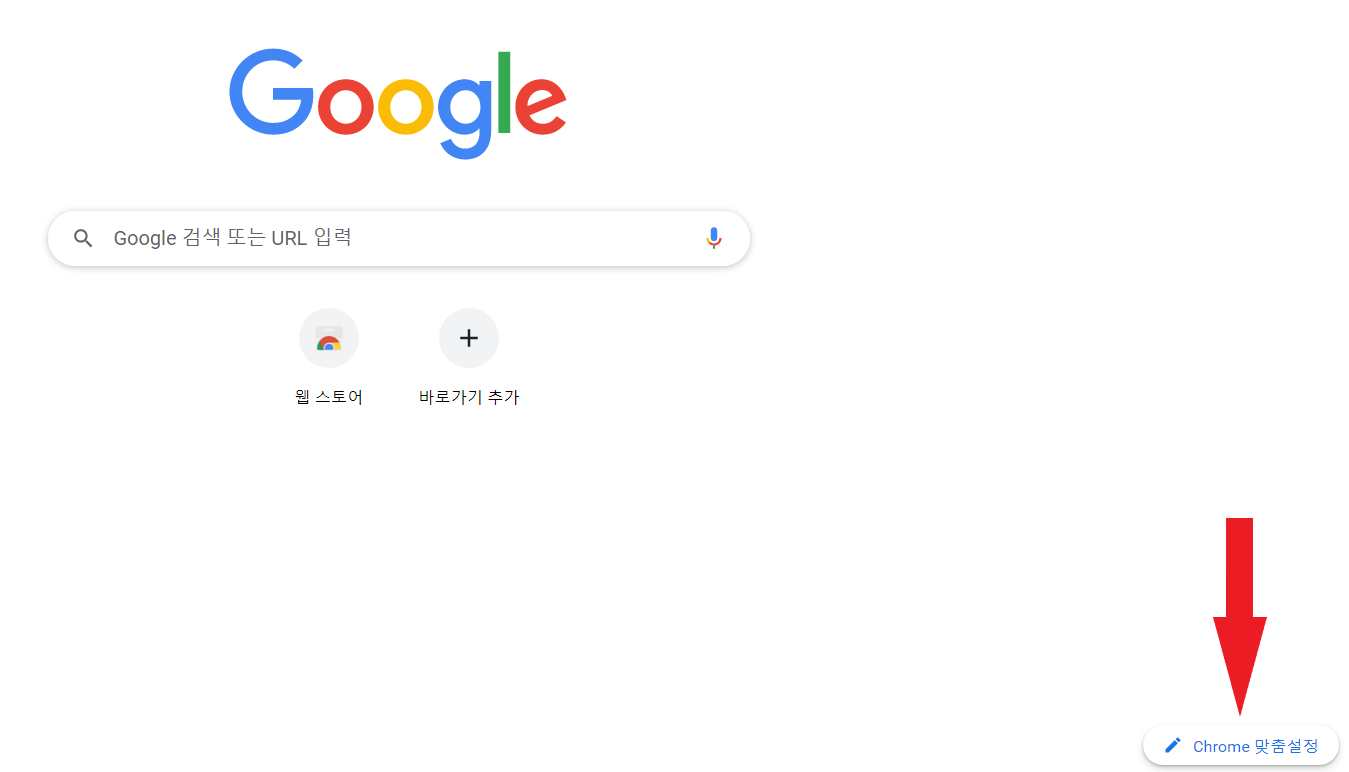
아래처럼 배경, 바로가기, 색상 및 테마 메뉴가 나오며 색상 및 테마를 선택하고 우측에서 색상을 고르면 웹페이지에 바로 적용됩니다.
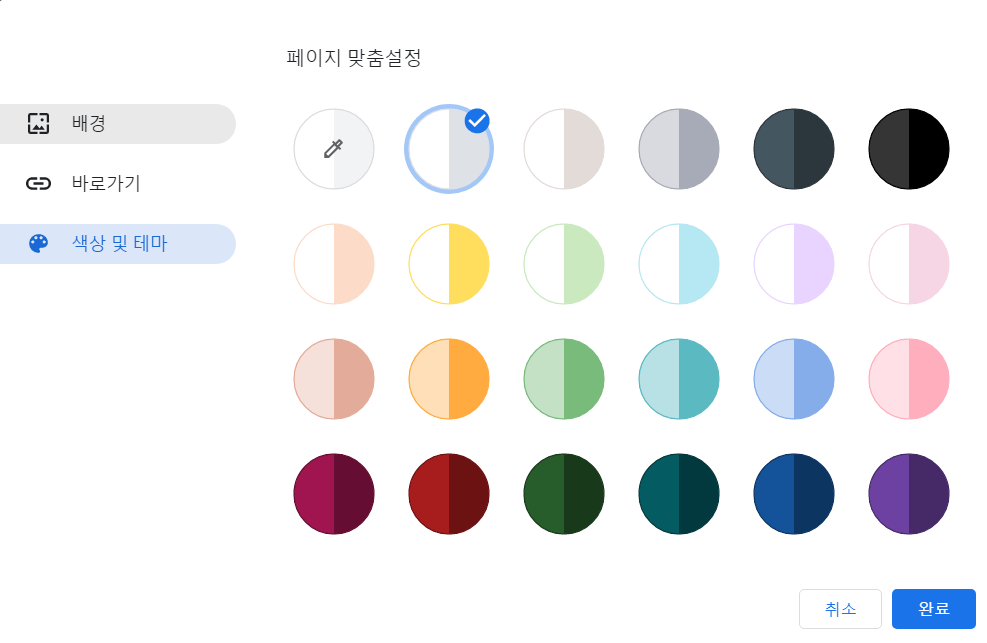
기본적으로 저장되어 있는 색상에서 원하는 색상이 없는 경우에는 가장 첫번째 색상을 클릭하고 RGB값을 입력하거나 원하는 색상을 선택하여 테마를 적용할 수 있습니다.
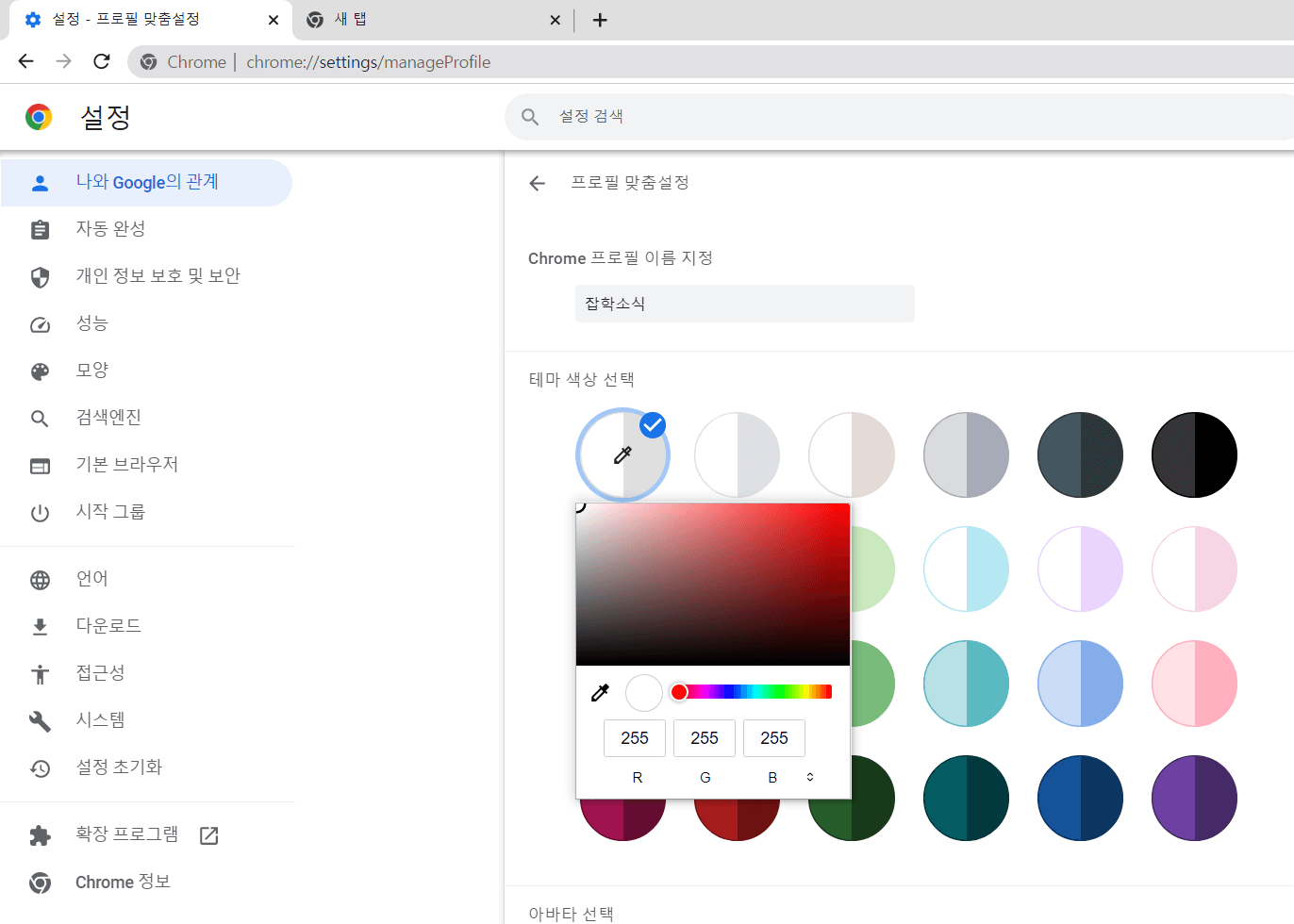
색상에서 우측은 테두리 색상을 의미하고 좌측은 테두리 아래쪽 웹페이지 내용이 나오는 부분입니다.
적용된 테마
색상 변경시 아래의 사진들처럼 아이콘이나 다른 것은 변하지 않고 테두리와 전체 색상만 변하는 모습을 볼 수 있습니다.
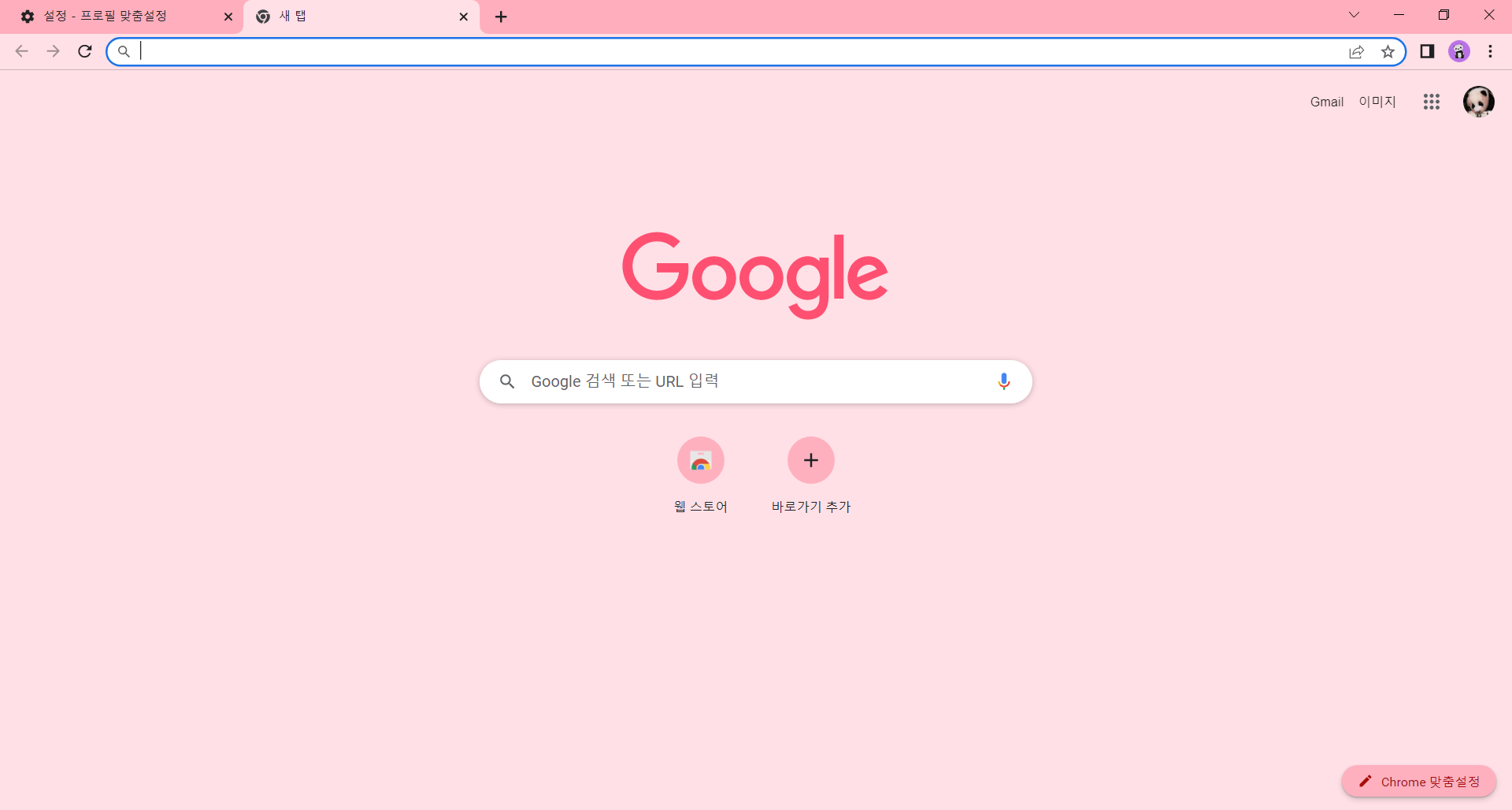
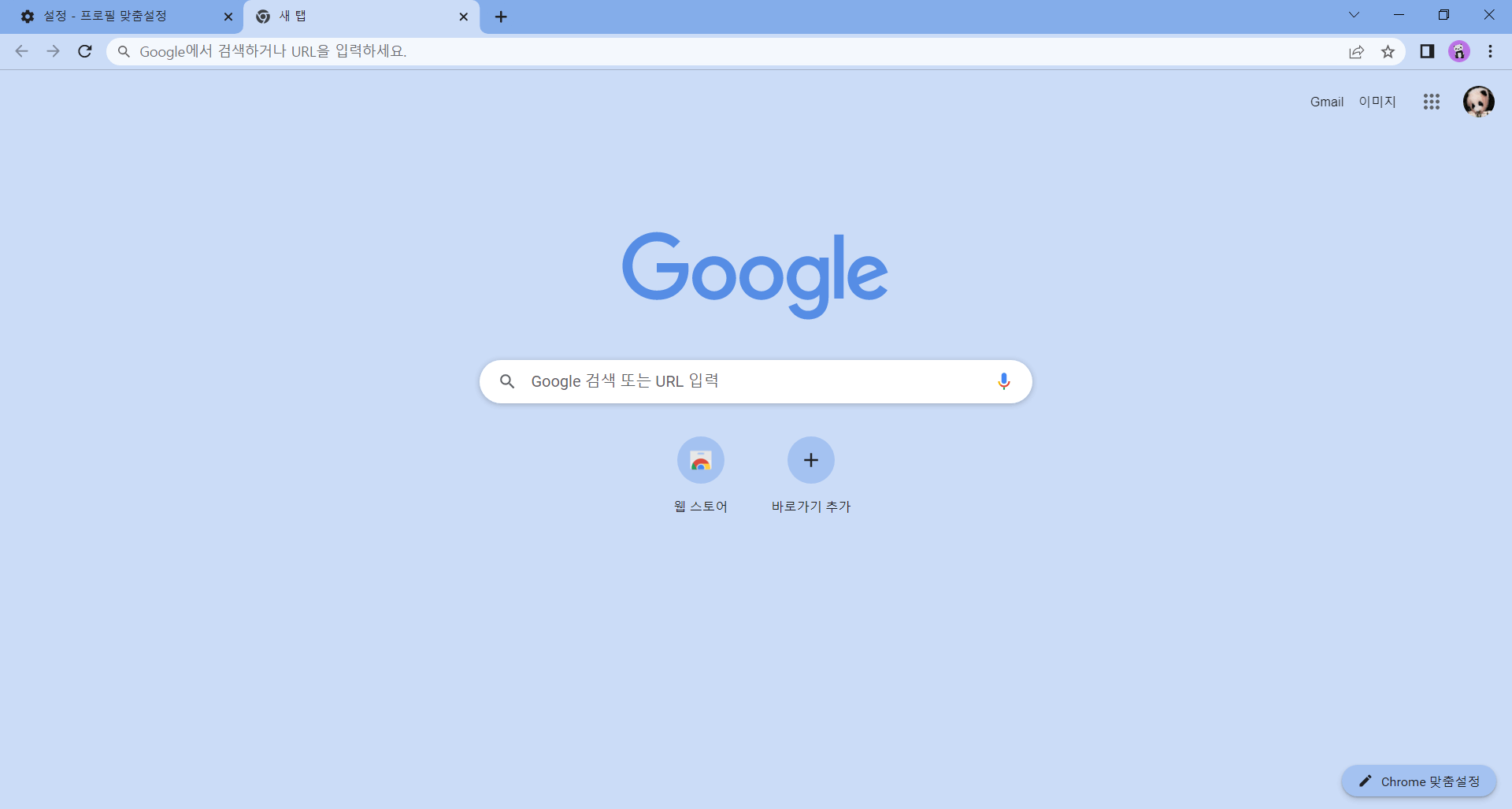
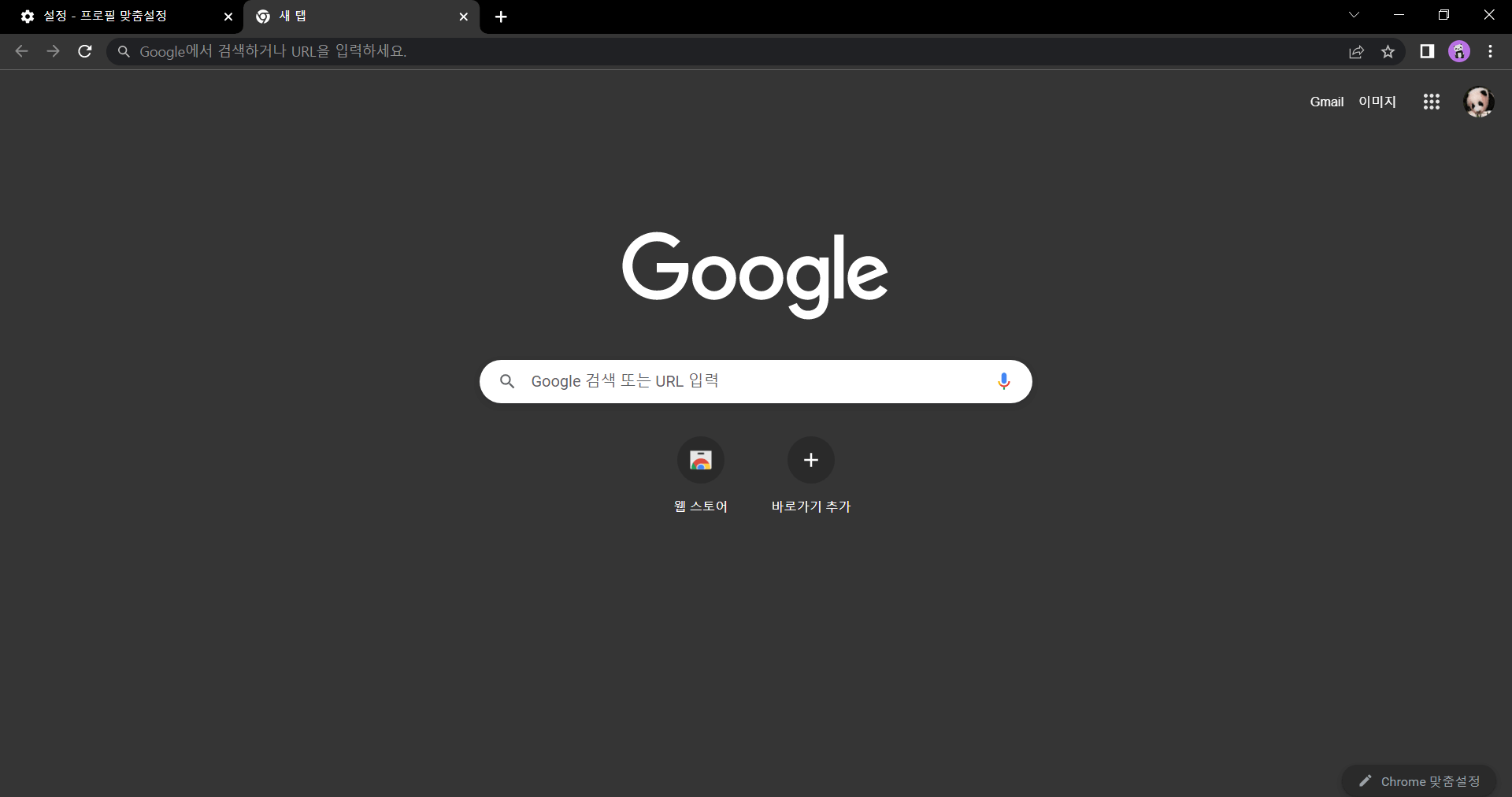
간단한 방법으로 원하는 테마로 색상을 꾸밀 수 있으며 크롬 다크모드를 따로 설정할 필요 없이 단기간에 변경이 가능합니다. 디테일한 변경이나 배경 사진 등 더 다양한 테마를 사용하고 싶을 때는 이 방법으로 설정하시면 됩니다.
'IT정보' 카테고리의 다른 글
| 유튜브 혐오 동영상 및 광고 절대로 안보이게 하는 방법 (0) | 2023.09.23 |
|---|---|
| 인스타그램 스토리 노출 없이 하이라이트 등록 방법 (0) | 2023.07.01 |
| 컴퓨터 키보드 이상할때 ㅋㅣㅂㅗㄷㅡ 자모음 분리현상 해결방법 (0) | 2023.04.27 |
| 모바일 게임 PC로 연동하는 구글 플레이 게임즈 리뷰 (0) | 2022.09.15 |
| 유튜브 연속재생(반복재생) 하는 방법 (0) | 2022.09.14 |